Le planificateur de tâches de Windows est l'un des outils les plus pratiques, qui peut garder un œil sur les événements de votre PC, en exécutant certaines actions lorsque la condition spécifiée est remplie. De plus, avec l'aide du planificateur de tâches, vous pouvez lancer des commandes, démarrer des applications et même exécuter des scripts facilement. Si vous voulez savoir comment créer, exécuter, modifier et supprimer un planificateur de tâches, suivez-moi !
Comment utiliser le planificateur de tâches dans Windows
Étape 1 : Comme vous pouvez le voir, l'interface du planificateur de tâches comporte trois volets.
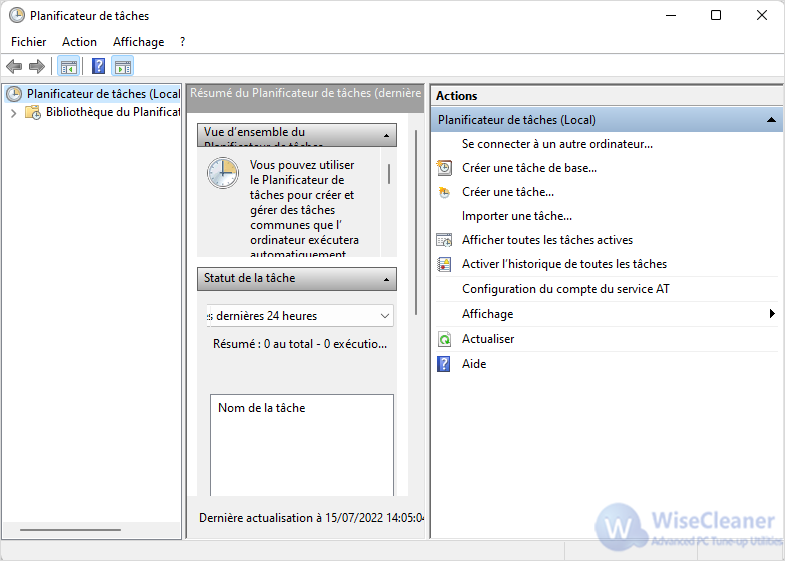
Si vous voulez créer une nouvelle tâche, il suffit de cliquer sur le bouton Créer une tâche de base, puis de remplir les champs du nom et de la description dans l'assistant de tâche.
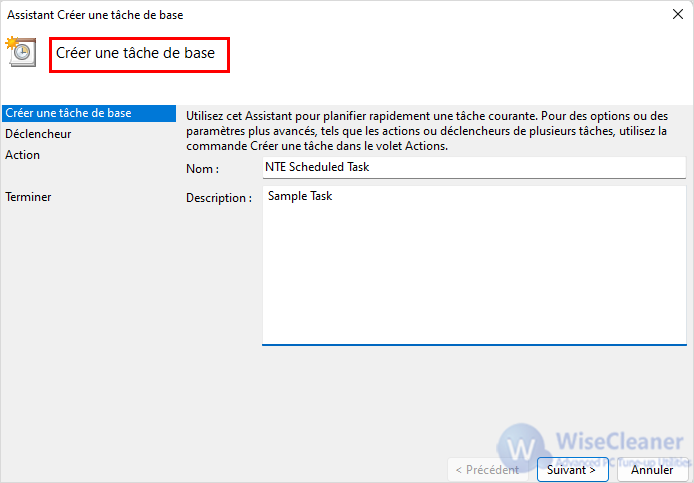
Étape 2
Sélectionnez un déclencheur pour activer la tâche.
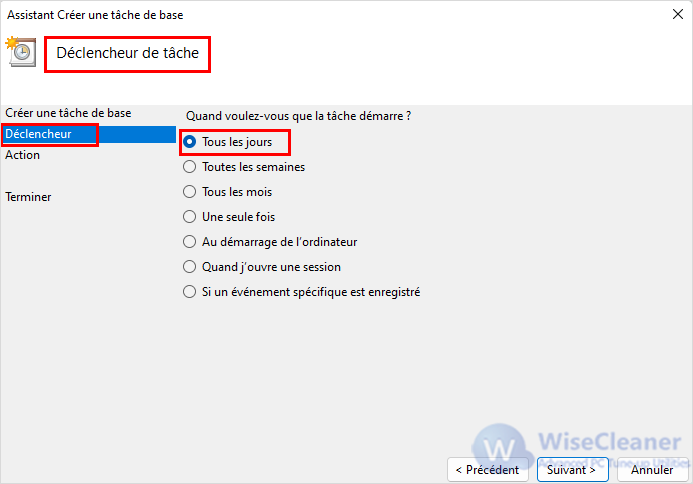
Étape 3
Vous avez le choix entre trois tâches dans la rubrique Tâche : Démarrer un programme, envoyer un courriel et afficher un message.
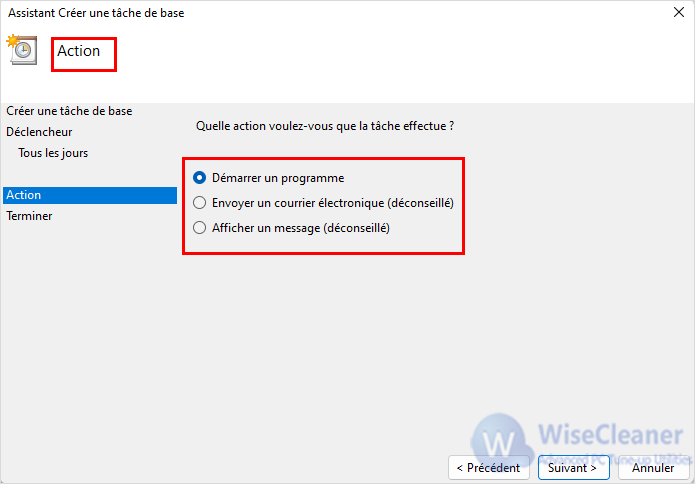
Étape 4
Si vous choisissez Démarrer un programme, vous serez invité à sélectionner l'application et à ajouter des arguments.
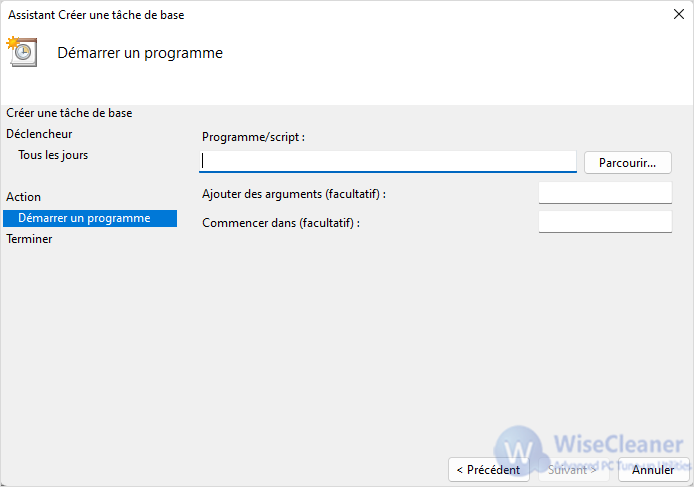
Comment exécuter, modifier et supprimer une tâche avec le Planificateur de tâches
Étape 1 :
Allez sur Démarrer et recherchez Planificateur de tâches, puis ouvrez l'expérience.
Étape 2 :
Développez Bibliothèque du planificateur de tâches.
Étape 3 :
Sélectionnez le dossier contenant votre tâche et cliquez avec le bouton droit de la souris sur la tâche que vous voulez exécuter.
Étape 4 :
Si vous voulez modifier une tâche, cliquez avec le bouton droit de la souris et choisissez Propriétés.
Étape 5 :
Si vous voulez supprimer une tâche, faites un clic droit et sélectionnez l'option Supprimer.
En espérant que les étapes ci-dessus puissent vous aider, qu'en pensez-vous ? N'hésitez pas à partager vos réflexions et vos expériences dans les commentaires ci-dessous.

